以往我们有多个系统镜像文件想要刻录到 U 盘时,通常的方法是先将一个镜像文件刻录到 U 盘里,然后用完了再刻录另外一个。这样不仅费时,还十分费力,有没有什么其他方法可以让这些镜像文件统一制作到一个引导界面中并让用户自行选择使用哪个呢?答案是有的,就是今天介绍的这款 SharpBoot。
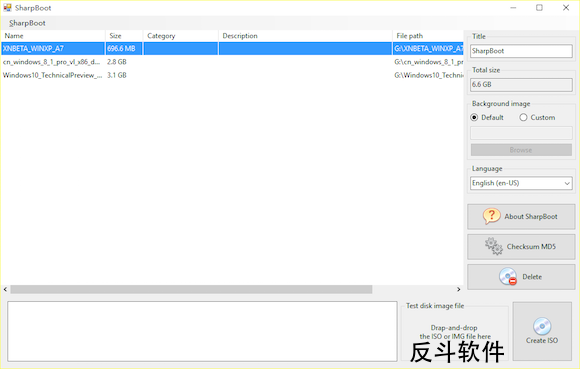
SharpBoot 的使用方法很简单,将需要制作的镜像文件拖拽到 SharpBoot 的窗口中,排列好顺序后,点击右下角的「Create ISO」图标就可以生成一个新的镜像文件了,然后你再将这个包含了原来镜像文件和新的引导界面的镜像文件刻录到 U 盘或者移动硬盘上就可以了。
不过要万分注意的是,不知道为什么 SharpBoot 的处理操作十分慢,不管是你添加镜像的过程还是生成新镜像的过程,都十分慢,真的需要你有十分好的耐心。
| 微信搜索「反斗软件」或扫描上方二维码关注我们,每天为你送上精选的限免信息,更便捷的限免信息获取方式,不定时举行有奖活动 |

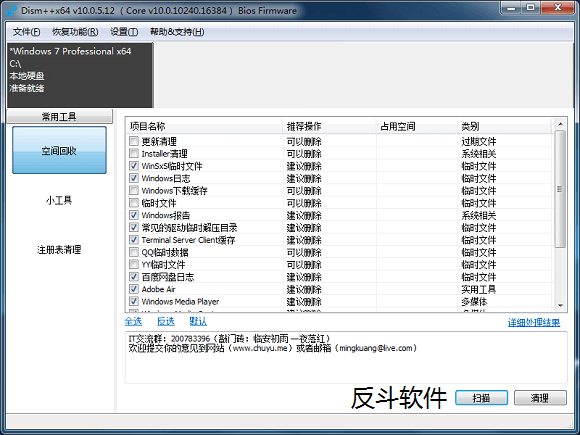


![Scrollapp - 为 macOS 添加鼠标中键划动滚动功能[macOS]-反斗软件](https://wwwapprcn.macapp8.com/Scrollapp.webp)
![Folder Preview - 让文件夹也有快速查看功能[macOS]-反斗软件](https://wwwapprcn.macapp8.com/Folder-Preview-2.webp)
![KeyboardCleanTool - 一键启用、禁用键盘[macOS]-反斗软件](https://wwwapprcn.macapp8.com/KeyboardCleanTool.webp)
![TranslatePress Progress Monitor - TranslatePress 实时翻译进度监控插件[WordPress 插件]-反斗软件](https://wwwapprcn.macapp8.com/translation-progress-1.webp)

![X-Mouse Button Control - 鼠标按键方案修改工具[Windows]-反斗软件](https://wwwapprcn.macapp8.com/x-mouse-button-control-1.png)
![Spaceman - 在菜单栏上显示当前是第几个桌面[macOS]-反斗软件](https://wwwapprcn.macapp8.com/Spaceman.png)

![PrintFriendly - 可编辑网页打印插件[Chrome、Firefox、Edge 扩展]-反斗软件](https://wwwapprcn.macapp8.com/PrintFriendly.png)




Hello, first thank you very much for showing my application, I post this comment to ask you if you could update your post to mention the latest update (1.8 -> 3.0) here's the changes:
1.8 -> 3.0
- Added Grub4DOS bootloader support
- Added possibility to choose screen resolution (640x480, 800x600, 1024x768)
- Fixed custom background image
- Fixed mkisofs progress output
- Added a form to download verified iso files like Ubuntu or chntpw